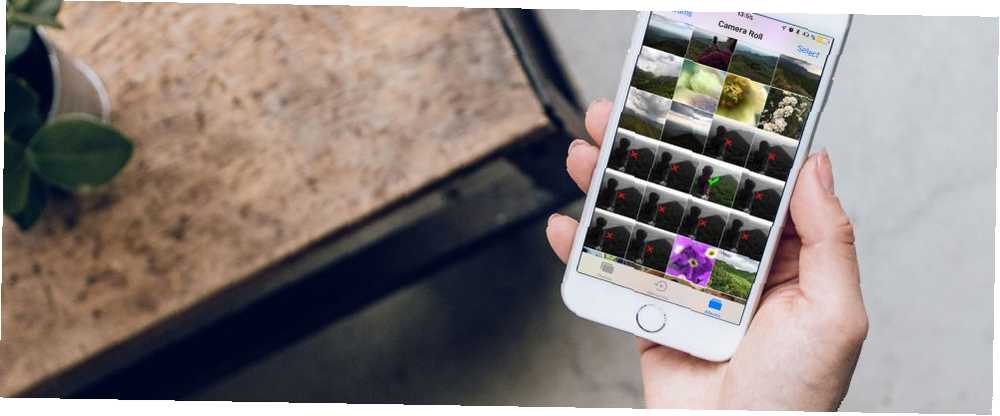
Michael Cain
1
5500
1195
Aunque muchos viven principalmente sin papel, todavía hay ocasiones en las que necesita imprimir algo. Afortunadamente, imprimir fotos y documentos de forma inalámbrica directamente desde su iPhone o iPad es tan fácil como enviar un mensaje de texto.
La tecnología de impresión AirPrint de Apple, más algunas prácticas aplicaciones de terceros y servicios en la nube, lo hacen rápido y fácil de lograr. Aquí le mostramos cómo imprimir desde su iPhone o iPad a casi cualquier impresora.
Impresión de iPhone con AirPrint
Hay muchas formas de conectar una impresora a un iPhone. Lo más simple es con el servicio AirPrint de Apple. No hay ninguna aplicación AirPrint para descargar: está todo incorporado y listo para funcionar.
Simplemente consulte la lista de impresoras compatibles con AirPrint de Apple. Si el suyo está allí, todo lo que necesita hacer es asegurarse de que esté conectado a la misma red Wi-Fi que su iPhone o iPad. No necesitará agregar la impresora, ya que debería aparecer automáticamente en su dispositivo.
Puede imprimir desde muchas aplicaciones propias y de terceros; solo encuentre la opción Imprimir ubicada debajo de Compartir botón.
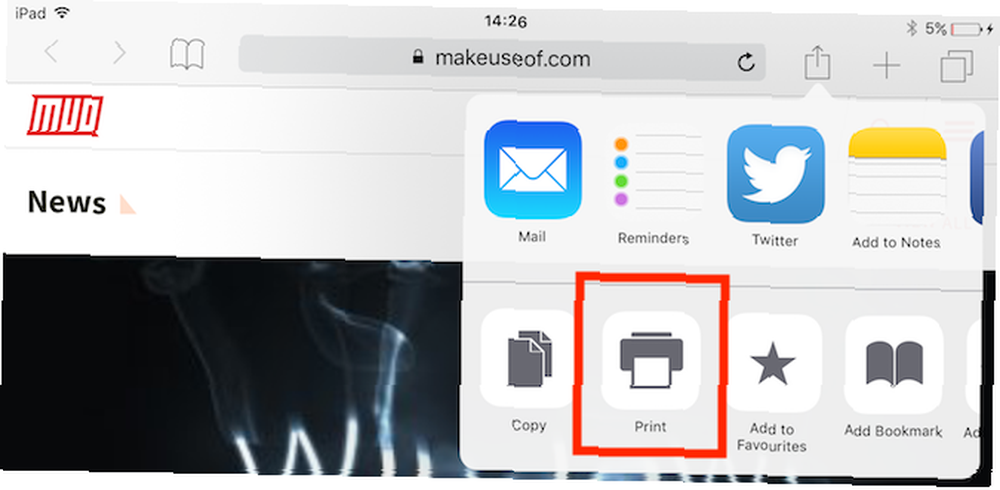
El proceso es similar para la mayoría de las aplicaciones. Si desea imprimir un documento, por ejemplo, abriría el documento, presione Compartir, luego encuentra el Impresión ícono: es posible que deba deslizar hacia la izquierda en un iPhone y luego tocarlo.
Esto abre las opciones de impresora en su iPhone o iPad. Aquí, debe elegir su impresora (suponiendo que tenga más de una en su red). También puede establecer la cantidad de copias que desea hacer o las páginas que desea imprimir. Cuando estés feliz, toca Impresión.
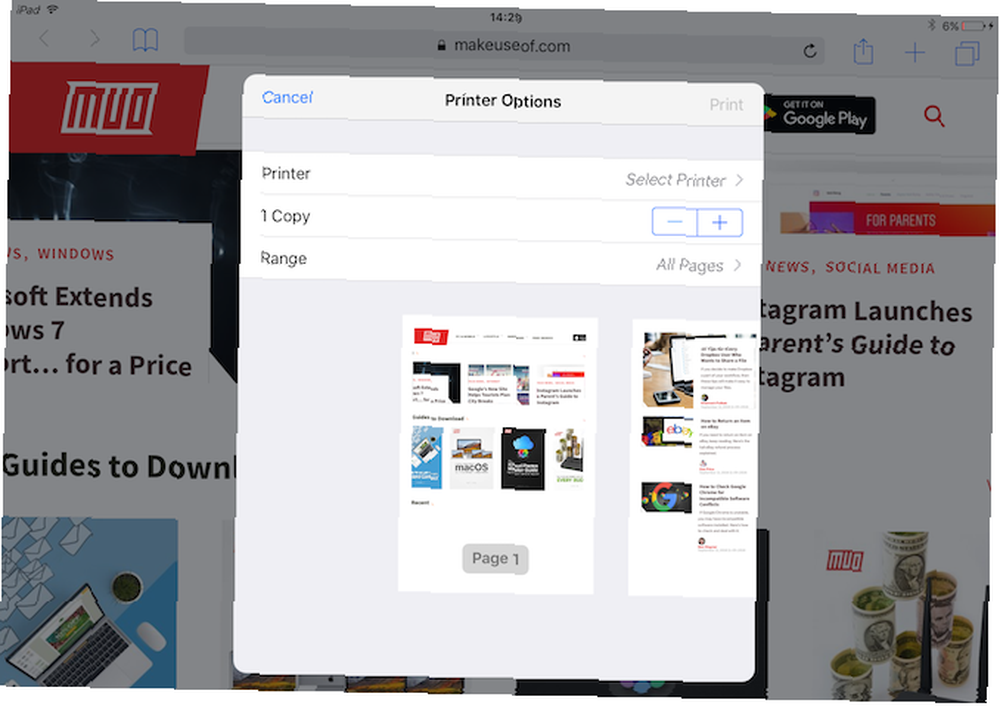
Algunas aplicaciones de iOS no incluyen una función de impresión, por lo que deberá exportar el contenido seleccionado a otra aplicación que lo admita. Puedes hacer esto usando el Abrir en característica, también se encuentra debajo de la Compartir botón.
Imprimir imágenes desde un iPhone o iPad
Puede imprimir imágenes directamente desde la aplicación Fotos de iOS. Para imprimir una sola imagen, siga las mismas instrucciones que arriba.
También puede imprimir un lote completo de imágenes de una vez. Para hacer esto, abra su Colecciones y toca Seleccionar en la esquina superior derecha Ahora seleccione todas las fotos que desea imprimir: verá marcas de verificación junto a las que ha agregado. (Vuelva a tocarlos para anular su selección).
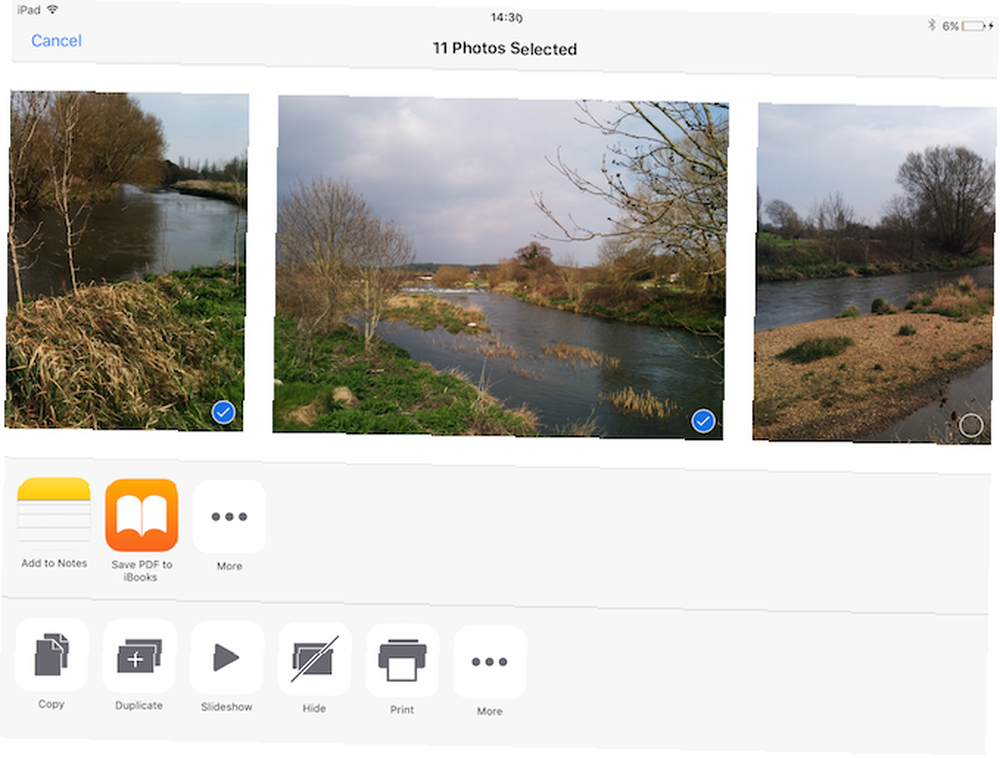
Finalmente, toca el Compartir botón en la esquina superior izquierda, seleccione el Impresión icono, y proceder desde allí.
Impresión de iPhone con la aplicación de su impresora
Pero, ¿qué sucede si necesita configurar una impresora inalámbrica para su iPad o iPhone y no es compatible con AirPrint? La siguiente mejor opción es ver si su impresora tiene su propia aplicación dedicada.
La mayoría de los fabricantes de impresoras (incluidas Epson, HP y Canon) ofrecen aplicaciones diseñadas para funcionar con su propio hardware en la misma red. Es posible que ofrezcan más funciones, especialmente compatibilidad con opciones propietarias, que no obtendrá en otro lugar, como cambiar el tamaño de impresión para imprimir páginas completas.
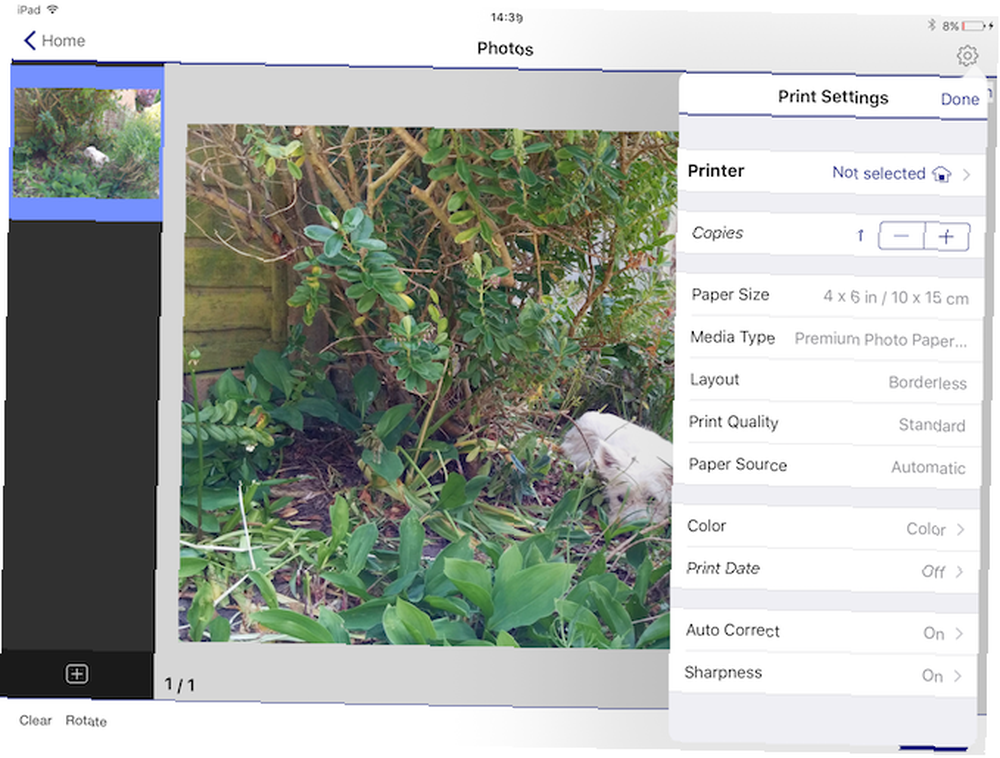
Epson iPrint, por ejemplo, puede imprimir múltiples fotos de su biblioteca de fotos, documentos de sus cuentas de Dropbox, Evernote, Google Drive y Microsoft OneDrive, y documentos compartidos a través de Abrir en característica.
También tiene un navegador web incorporado para descargar e imprimir páginas web.
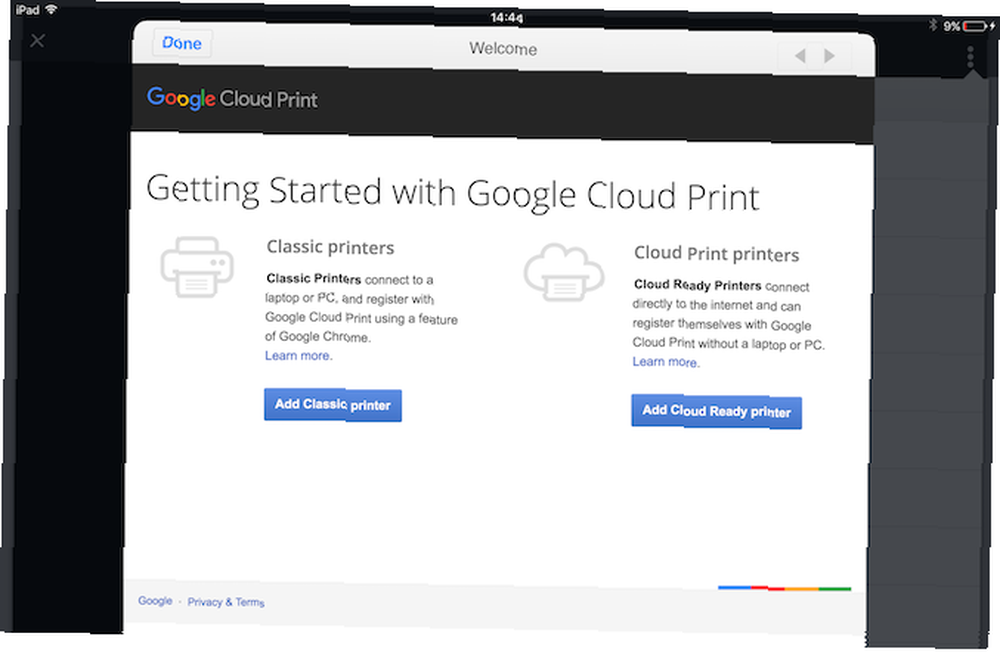
Muchas impresoras modernas están listas para la nube, lo que significa que no se requiere un proceso de configuración. Las impresoras clásicas que no son de Google Cloud que se conectan a Internet a través de una computadora portátil, Mac o PC se pueden configurar y registrar con Google Cloud Print a través del navegador web Chrome. Consulte la lista de dispositivos de Cloud Print de Google para obtener instrucciones y especificaciones.
Debe iniciar sesión en la aplicación de Google elegida para usar Cloud Print. La opción de impresión aparece en diferentes lugares según la aplicación. Por ejemplo, lo encontrará en Chrome debajo de Compartir botón. En Google Drive puedes abrir un documento y seleccionar Vista previa de impresión> Imprimir del menú.
Impresión de iPhone con aplicaciones de impresión de terceros
Si las opciones anteriores no funcionan para usted, algunas aplicaciones de terceros deberían poder ayudarlo.
PrintDirect
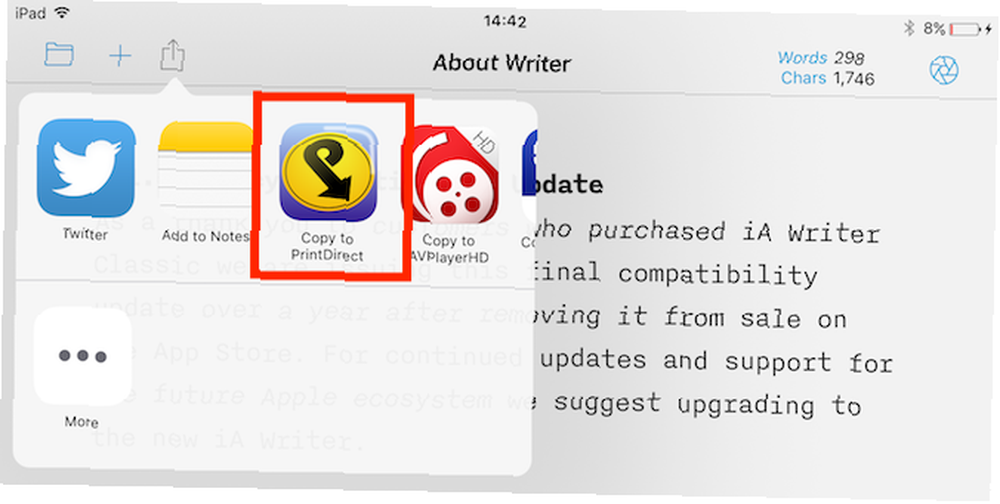
PrintDirect se puede descargar y probar de forma gratuita, pero debe desbloquear la funcionalidad completa mediante una compra en la aplicación. Funciona como una especie de compañero de AirPrint, ya que detecta las impresoras conectadas a la misma red Wi-Fi. Sin embargo, también debería funcionar con impresoras que no sean compatibles con AirPrint.
Para imprimir con PrintDirect, abra un documento, página web u otro archivo y vaya a Compartir> Abrir en> Copiar a PrintDirect. Esto envía el archivo a la aplicación, donde primero puede ajustar la configuración de impresión.
PrintDirect funciona con la mayoría de las aplicaciones y también es compatible con las impresoras AirPrint y Google Cloud Print. También puedes imprimir en PDF.
Descargar: PrintDirect (prueba gratuita, $ 5)
Impresora Pro
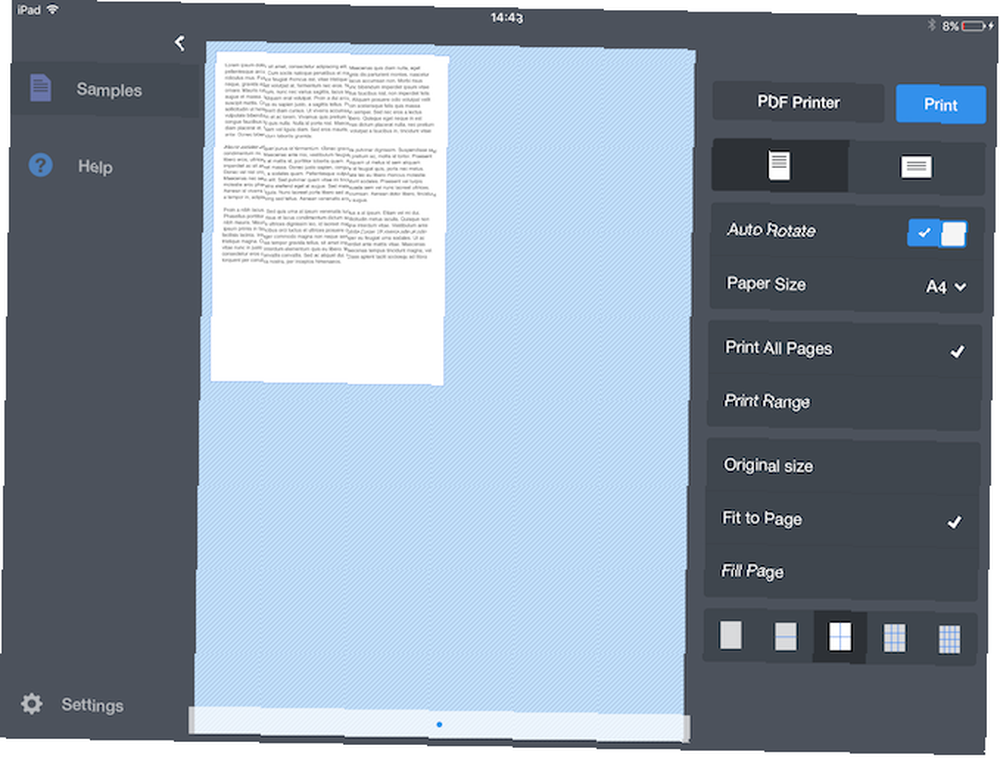
Trabajando en líneas similares, Printer Pro es una aplicación de impresión potente y con todas las funciones para iPad o iPhone.
Para probar Printer Pro, descargue Printer Pro Lite para verificar que sea compatible con su impresora. Desde la versión lite, puede imprimir documentos de muestra incluidos en la aplicación.
Abra la aplicación para configurar su impresora siguiendo las instrucciones en pantalla. Nuevamente, imprime archivos usando el Abrir en opción en su editor de archivos u otra aplicación. Para imprimir desde Safari, simplemente cambie el encabezado URL de http a phttp. Esto abrirá rápidamente la página en Printer Pro, donde puede imprimirla..
Descargar: Impresora Pro Lite (Gratis) | Impresora Pro ($ 7)
Impresión de iPhone hecha fácil
La impresión desde dispositivos móviles puede ser menos común de lo que era antes, pero cuando lo necesita, es fácil. Con una impresora que admite AirPrint, Google Cloud Print o su propia aplicación, puede crear una copia impresa de sus documentos esenciales en solo unos minutos..
Eche un vistazo a las mejores impresoras fotográficas portátiles Las 6 mejores impresoras fotográficas portátiles en 2019 Las 6 mejores impresoras fotográficas portátiles en 2019 Imprimir fotografías sobre la marcha es una excelente manera de compartir recuerdos y ocasiones especiales. ¿Cuál es la mejor impresora fotográfica portátil para ti? por algo fácil de usar. Y si esto te ha dejado sediento de una actualización, echa un vistazo a las mejores impresoras para pequeñas empresas Las 7 mejores impresoras para pequeñas empresas en 2019 Las 7 mejores impresoras para pequeñas empresas en 2019 La mejor impresora todo en uno para pequeñas empresas es difícil de conseguir. Aquí están las mejores impresoras para pequeñas empresas en este momento. para algo más pesado.











